 ランドスケープエリアを作成する
ランドスケープエリアを作成する
|
ツール |
作業画面:ツールセット |
|
ランドスケープエリア
|
Design Suite 2024:敷地計画 Landmark 2024:ソフトスケープ |
ランドスケープエリアは、定義済みの植栽の組み合わせで構成されます。これらは、概念的なランドスケープの計画や、間隔または比率の値に従って植栽シンボルを表象的に描画して、大規模な植栽や森林再生エリアを指定する場合に役立ちます。ランドスケープエリアからの植栽情報は植栽シンボルのデータに基づいており、植栽リストのワークシートに含めることができます。ランドスケープエリアは、断面ビューで表示される構成要素で構成できるほか、地形モデルを変更できます。マテリアルリソースを使用して構成要素を作成し、ランドスケープワークフローのBIMを効率化できます。

また、植栽情報を指定せずにランドスケープエリアを作成し、必要なエリア全体を示すラベルを付けて一般的なグランドカバーや根覆いのエリアとして使用することもできます。
ランドスケープエリアツールを使用して、ランドスケープエリアを作成します。ランドスケープエリアオブジェクトは、閉じた2D形状を描画した後に図形からオブジェクトを作成コマンドを選択して作成することもできます(図形からオブジェクトを作成するを参照)。既存のランドスケープエリアオブジェクトの属性と設定をコピーして、形状に適用するか、新しいランドスケープエリアの作成に使用することもできます。
|
モード |
説明 |
|
曲線
|
選択した曲線作成オプションと現在の設定を使用して、ランドスケープエリアを描画します。 |
|
コピー
|
既存のランドスケープエリアの設定と属性をコピーして、それ以降作成するオブジェクトのデフォルト設定にします。新しいランドスケープエリアの名前パラメータには、ランドスケープエリアの名前の後ろに連番が付いた記号が追加されます。 |
|
変換
|
既存の曲線、多角形、四角形、円、または円弧をランドスケープエリアに変換して、現在の設定を適用します。 |
|
ランドスケープエリア |
リソースセレクタが開き、配置するランドスケープエリアのリソースを選択できます。リソースをダブルクリックしてアクティブにします。 |
|
曲線作成オプション |
オブジェクトの基になる曲線を描画する方法を選択します。次を参照してください: 曲線を描く |
|
設定
|
ランドスケープエリア設定ダイアログボックスが開き、ランドスケープエリアのデフォルト設定を指定できます。 |
ランドスケープエリアを作成するには:
ツールをクリックします。
ランドスケープエリアのパラメータを設定するには、次のいずれかの操作を行います:
ツールバーのランドスケープエリアをクリックして、リソースセレクタでリソースを選択するか、または設定をクリックしてランドスケープエリア設定ダイアログボックスを開き、ツールのデフォルトパラメータを指定します。ランドスケープエリアの設定を参照してください。スタイルなしの一連の設定を編集する場合は、ランドスケープエリア設定の植栽情報ペインをクリックして、ランドスケープエリアに含める植栽とその分配率を指定します。植栽を追加をクリックするか、リストから植栽を選択して編集をクリックし、植栽情報を編集ダイアログボックスを開きます。あるいは、既存の植栽の行をダブルクリックして編集します。
スタイルリソースから始めて、これをカスタマイズすると便利です。あるいは、デフォルトで選択されているスタイルなしのランドスケープエリアから始めて、すべてのパラメータをゼロから設定します。概念:プラグインオブジェクトスタイルを参照してください。ランドスケープエリアスタイルを選択しない場合は、ランドスケープエリア設定ダイアログボックスが自動的に開き、パラメータを設定できます。
既存のランドスケープエリアの設定を取得するには、ツールバーのコピーモードをクリックして、設定の元となるランドスケープエリアをクリックします。
ランドスケープエリアを作成するには、次のいずれかの操作を行います:
ツールバーの変換モードをクリックし、既存の曲線、多角形、四角形、円、または円弧を選択してランドスケープエリアに変換します。設定が自動的に適用され、新しいランドスケープエリアが作成されます。
曲線モードをクリックして、ツールバーで適切な曲線作成モードをクリックし、ランドスケープエリアの境界線の作成方法を選択します。曲線を描くを参照してください。
クリックして、ランドスケープエリアの開始点を設定します。
再度クリックして、セグメントの終点と次のセグメントの開始点を指定します。この方法で、ランドスケープエリアが完成するまでセグメントの描画を続けます。
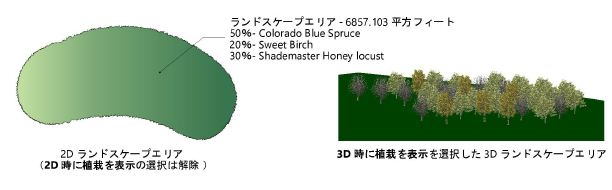
ランドスケープエリアの設定をスタイルとして保存するには、オブジェクト情報パレットのスタイルリストから、スタイルなしのプラグインから新規プラグインスタイルを作成を選択します。





